برنامج ExpanDrive | للتخزين السحابي
يُحدث ExpanDrive ثورة في طريقة تفاعلك مع التخزين السحابي والخوادم البعيدة. فهو يقوم بربط جميع خدماتك السحابية المفضلة (وغيرها الكثير!) كقرص شبكة مباشرة على جهاز الكمبيوتر الخاص بك. تخيل سحب وإفلات الملفات من وإلى Google Drive و Dropbox و OneDrive و Amazon S3 و SFTP والعديد غيرها، تمامًا كما تفعل مع محرك أقراص USB أو قرص صلب داخلي.

مميزات برنامج ExpanDrive
ExpanDrive ليس مجرد أداة بسيطة لربط السحابة؛ إنه حل شامل يغير طريقة تفاعلك مع التخزين البعيد. إليك أبرز مميزاته:
-
الوصول كقرص محلي (Native Drive Access):
- دمج سلس: يقوم ExpanDrive بربط جميع خدمات التخزين السحابي والخوادم البعيدة كأقراص شبكة (Network Drives) مباشرة في مستكشف الملفات بنظام التشغيل الخاص بك (File Explorer على Windows، Finder على macOS).
- تجربة مألوفة: يمكنك سحب وإفلات الملفات، وفتحها، وحفظها، وحذفها، وإنشاء مجلدات جديدة تمامًا كما تفعل مع قرص صلب محلي أو محرك أقراص USB.
-
دعم واسع لخدمات التخزين السحابي والخوادم:
- تغطية شاملة: يدعم ExpanDrive مجموعة هائلة من الخدمات، بما في ذلك على سبيل المثال لا الحصر:
- Google Drive, Dropbox, OneDrive, Box, Amazon S3, Backblaze B2, Wasabi, Microsoft Azure Blob Storage, OpenStack Swift.
- SFTP/FTP/FTPS (بروتوكولات نقل الملفات الآمنة).
- WebDAV.
- SharePoint.
- Nextcloud.
- والمزيد…
- تغطية شاملة: يدعم ExpanDrive مجموعة هائلة من الخدمات، بما في ذلك على سبيل المثال لا الحصر:
-
أداء فائق السرعة والكفاءة:
- محرك اتصال متعدد الخيوط: مصمم لزيادة سرعة نقل الملفات بشكل كبير، حتى مع الملفات الكبيرة أو عند التعامل مع عدة عمليات في وقت واحد.
- التخزين المؤقت الذكي (Intelligent Caching): يقوم بتخزين البيانات مؤقتًا محليًا لتحسين الأداء وتقليل زمن الوصول، مما يجعل العمل على الملفات السحابية أكثر سلاسة.
- مزامنة في الخلفية: يعمل بذكاء في الخلفية لضمان مزامنة التغييرات دون تعطيل سير عملك.
-
العمل دون اتصال (Offline Access with Caching):
- يمكنك العمل على الملفات المخزنة مؤقتًا حتى عندما لا تكون متصلاً بالإنترنت.
- يقوم ExpanDrive تلقائيًا بمزامنة التغييرات بمجرد استعادة الاتصال بالإنترنت.
-
الأمان والحماية:
- اتصالات آمنة: يستخدم بروتوكولات اتصال آمنة ومشفرة لضمان حماية بياناتك أثناء النقل من وإلى السحابة.
- مصادقة قوية: يدعم طرق المصادقة المختلفة التي تتطلبها خدمات التخزين السحابي.
-
تعزيز الإنتاجية وسير العمل:
- تحرير مباشر: يتيح لك تحرير المستندات، وتشغيل التطبيقات، والوصول إلى الملفات مباشرة من القرص السحابي المُربّط، دون الحاجة إلى التنزيل أو الرفع اليدوي.
- مركزية الوصول: يوفر نقطة وصول واحدة لجميع ملفاتك السحابية، مما يقلل من الحاجة للتنقل بين واجهات الويب أو تطبيقات المزامنة المختلفة.
- تكامل مع التطبيقات: تتفاعل التطبيقات الأخرى على جهازك مع الأقراص المربوطة بواسطة ExpanDrive كما لو كانت أقراصًا محلية.
-
دعم متعدد المنصات (Cross-Platform Compatibility):
- متوفر بالكامل على نظامي التشغيل Windows و macOS، مع توفير تجربة مستخدم متسقة وقوية عبر كلا النظامين.
-
سهولة الاستخدام والتكوين:
- واجهة مستخدم نظيفة وبديهية تجعل عملية ربط الخدمات السحابية وإدارتها بسيطة ومباشرة.
- لا يتطلب خبرة فنية معقدة.
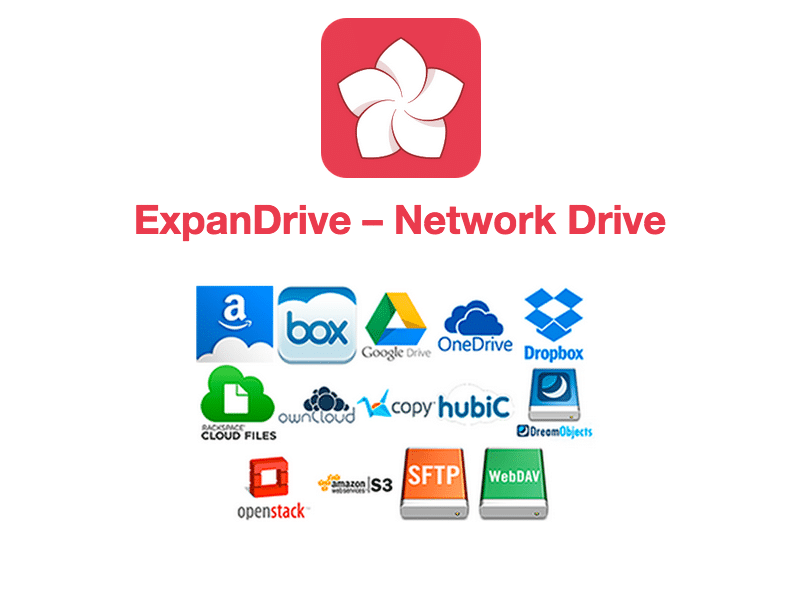
طريقة تشغيل واستخدام برنامج ExpanDrive
1. تنزيل وتثبيت ExpanDrive:
- زيارة الموقع الرسمي: اذهب إلى الموقع الرسمي لـ ExpanDrive: https://www.expandrive.com/
- التنزيل: ابحث عن زر “Download” أو “Free Trial” وقم بتنزيل الإصدار المتوافق مع نظام التشغيل الخاص بك (Windows أو macOS أو Linux).
- التثبيت:
- بعد اكتمال التنزيل، افتح ملف التثبيت (.exe لـ Windows أو .dmg لـ macOS).
- اتبع التعليمات التي تظهر على الشاشة لإكمال عملية التثبيت. عادةً ما تكون العملية بسيطة وتتضمن النقر على “Next” أو “Install” والموافقة على الشروط.
2. تشغيل ExpanDrive وإنشاء اتصال جديد:
- فتح البرنامج: بعد التثبيت، قم بتشغيل ExpanDrive. ستجده في قائمة “Start” على Windows أو في مجلد “Applications” على macOS.
- “New Drive” أو “New Connection”: عند فتح البرنامج لأول مرة، أو إذا كنت ترغب في إضافة خدمة سحابية جديدة، ستجد خيار “New Drive” أو “New Connection” (قد يختلف الاسم قليلاً حسب الإصدار). انقر عليه.
3. اختيار خدمة التخزين السحابي/الخادم:
- ستظهر لك قائمة طويلة بالخدمات السحابية وأنواع الخوادم التي يدعمها ExpanDrive.
- اختر الخدمة التي تريد ربطها، على سبيل المثال:
- Google Drive
- Dropbox
- OneDrive
- Amazon S3
- SFTP/SSH
- WebDAV
- وغيرها الكثير…
4. المصادقة وتهيئة الاتصال:
تختلف هذه الخطوة قليلاً حسب الخدمة التي اخترتها:
- لخدمات مثل Google Drive / Dropbox / OneDrive:
- سيطلب منك ExpanDrive تسجيل الدخول إلى حسابك على الخدمة المختارة (عبر نافذة متصفح).
- قد تظهر لك رسالة تطلب منك منح ExpanDrive الإذن للوصول إلى ملفاتك. تأكد من الموافقة على هذا الإذن.
- بعد المصادقة بنجاح، قد يعود بك ExpanDrive إلى واجهته.
- لخدمات مثل SFTP/FTP/WebDAV أو Amazon S3:
- سيطلب منك إدخال تفاصيل الاتصال مثل:
- عنوان الخادم (Server Address/Hostname)
- اسم المستخدم (Username)
- كلمة المرور (Password)
- المنفذ (Port) – عادة ما يكون افتراضيًا (مثل 22 لـ SFTP)
- المسار البعيد (Remote Path) – يمكنك تركه فارغًا للوصول إلى الجذر، أو تحديد مسار معين (مثل
/var/www/html). - مفتاح الوصول (Access Key) ومفتاح سري (Secret Key) لخدمات مثل Amazon S3.
- يمكنك عادةً إعطاء اسم مستعار (Nickname) للقرص لتسهيل التعرف عليه.
- قد تجد خيارات مثل “Reconnect at Login” (إعادة الاتصال عند تسجيل الدخول) لربط القرص تلقائيًا في كل مرة تبدأ فيها تشغيل جهاز الكمبيوتر.
- سيطلب منك إدخال تفاصيل الاتصال مثل:
5. الوصول إلى القرص السحابي:
- بمجرد إكمال عملية المصادقة والتهيئة، سيظهر القرص السحابي المُربّط كقرص شبكة جديد في:
- Windows: “This PC” أو “My Computer” ضمن “Network Locations”.
- macOS: “Finder” ضمن “Locations” (أو “Shared” أو “Network”).
- يمكنك الآن التعامل مع هذا القرص تمامًا كما لو كان قرصًا محليًا:
- فتح الملفات وتحريرها وحفظها مباشرة.
- سحب وإفلات الملفات والمجلدات من وإلى القرص السحابي.
- إنشاء مجلدات جديدة، وحذف الملفات، ونسخها، ولصقها.
- استخدام هذا القرص كوجهة للحفظ من أي تطبيق (مثل برامج Office أو برامج التصميم).
6. إدارة الأقراص المُربّطة:
- عند فتح تطبيق ExpanDrive الرئيسي، ستجد قائمة بجميع الأقراص السحابية التي قمت بربطها.
- فصل القرص (Eject/Disconnect): يمكنك النقر على أيقونة “Eject” (رمز مثلث متجه لأعلى مع خط تحته) أو “Disconnect” بجانب اسم القرص لفصله مؤقتًا.
- إزالة القرص (Delete/Remove): لإزالة اتصال بصفة دائمة، قد تحتاج إلى النقر على أيقونة الترس (Settings) أو النقر بزر الماوس الأيمن على اسم القرص واختيار “Delete” أو “Remove Drive”.
- إعدادات القرص (Settings): يمكنك النقر على أيقونة الترس للوصول إلى إعدادات القرص المحدد، مثل تغيير اسم العرض، أو تعديل بيانات الاعتماد، أو خيارات الاتصال.

متطلبات تشغيل برنامج ExpanDrive
1. نظام التشغيل (Operating System):
- Windows:
- Windows 7 أو أحدث (بما في ذلك Windows 8, Windows 10, Windows 11).
- يدعم إصدارات 32 بت و 64 بت.
- متوافق أيضًا مع إصدارات Windows Server (بما في ذلك Terminal Server / خدمات سطح المكتب البعيد)، مما يجعله مناسبًا للبيئات المؤسسية.
- ملاحظة: لا يدعم Windows RT.
- macOS:
- macOS 10.13 (High Sierra) أو أحدث. (يُفضل دائمًا استخدام أحدث إصدار مدعوم).
- Linux:
- يدعم التوزيعات الرئيسية مثل Ubuntu, Linux Mint, CentOS, Red Hat, وغيرها.
2. المعالج (Processor):
- معالج Intel Pentium 4 أو أحدث (أو ما يعادله من AMD).
- في أجهزة Mac، يدعم معالجات Intel و Apple Silicon (M1, M2, M3, إلخ).
3. الذاكرة العشوائية (RAM):
- الحد الأدنى: 1 جيجابايت (GB) من ذاكرة الوصول العشوائي (RAM).
- الموصى به: 4 جيجابايت أو أكثر لضمان أداء أفضل، خاصة عند التعامل مع ملفات كبيرة أو عدد كبير من الاتصالات السحابية.
4. مساحة القرص الصلب (Hard Disk Space):
- حوالي 200 ميجابايت (MB) من المساحة الحرة على القرص الصلب للتثبيت.
5. أذونات المسؤول (Administrator Permissions):
- يجب أن يكون لديك أذونات المسؤول على جهاز الكمبيوتر الخاص بك لإكمال عملية التثبيت.
6. اتصال بالإنترنت (Internet Connection):
- ضروري لتنشيط المنتج، وتلقي التحديثات، وبالطبع للاتصال بخدمات التخزين السحابي البعيدة.
تابعنا دائماً لتحميل أحدث البرامج من موقع شرح PC













